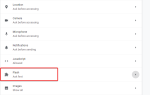Pliki wsadowe zwykle zawierają kilka poleceń wiersza polecenia i są niezwykle przydatne dla zaawansowanych użytkowników. Mówiąc o plikach wsadowych, dzisiaj pokażemy, jak zaplanować plik wsadowy w systemie Windows.
Planowanie plików wsadowych nie jest tak trudne, jak myślisz. Aby to zrobić, użyjemy wbudowanej aplikacji Harmonogram zadań. Nawet jeśli nie znasz Harmonogramu zadań, instrukcje są proste i jednoznaczne, więc nie możesz zrobić nic złego.
Więc bez zbędnych ceregieli, zacznijmy.
Jak zaplanować codzienne uruchamianie pliku wsadowego?
Jak uruchomić plik wsadowy o określonej godzinie?
- Rodzaj Harmonogram zadań w polu wyszukiwania systemu Windows i kliknij wynik wyszukiwania, aby otworzyć Harmonogram zadań.
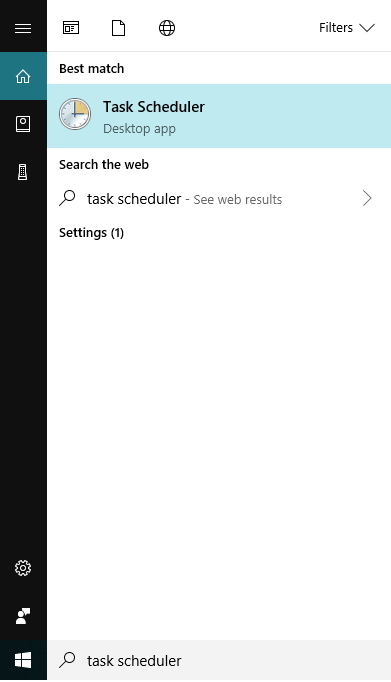
- Kliknij Biblioteka harmonogramu zadań w lewym okienku.

- Wybierz Utwórz podstawowe zadanie w prawym okienku.
Chcesz zaplanować wyłączenie komputera? Założę się, że nie wiedziałeś, że to takie proste!
- W otwartych oknach Kreatora tworzenia podstawowych zadań wprowadź nazwę zadania i opis (opcjonalnie)> kliknij Kolejny.

- Wybierz Codziennie w Cyngiel sekcja> kliknij Kolejny.

- Wybierz datę i godzinę uruchomienia zadania> ustaw na Powtarzaj co 1 dzień > kliknij Kolejny.

- w Akcja wybierz sekcję Uruchom program opcja> kliknij Kolejny.
- Przeglądaj .nietoperz wpisz plik programu, który chcesz uruchamiać codziennie> kliknij Kolejny.
- Kliknij koniec.
Proszę bardzo, wiedz, że wiesz, jak zaplanować plik wsadowy w systemie Windows 10. Jak widać, proces jest dość prosty i zaplanowanie pliku wsadowego zajmie pięć minut. Jeśli uznasz ten przewodnik za przydatny, zostaw nam komentarz w sekcji komentarzy poniżej.
Zatwierdź


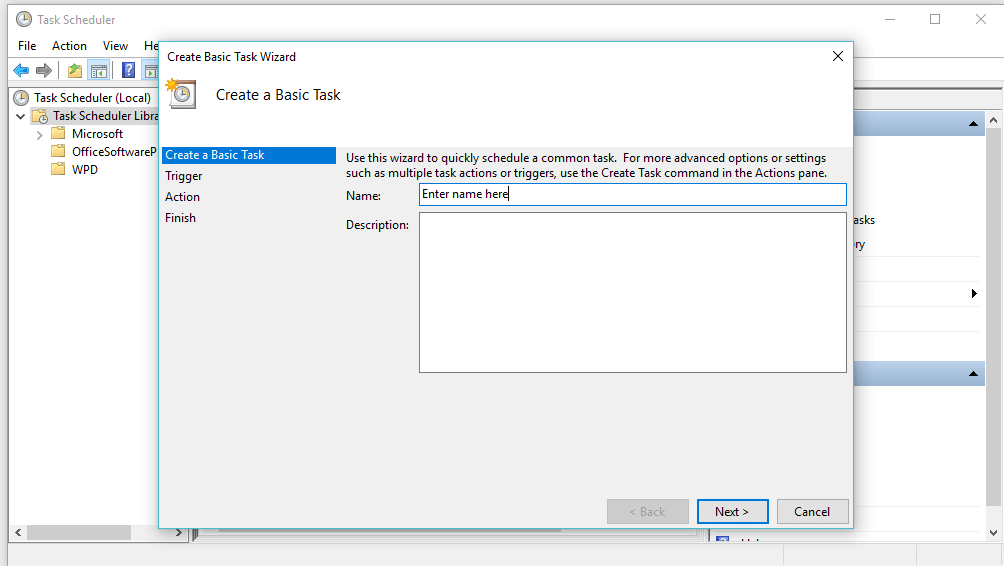
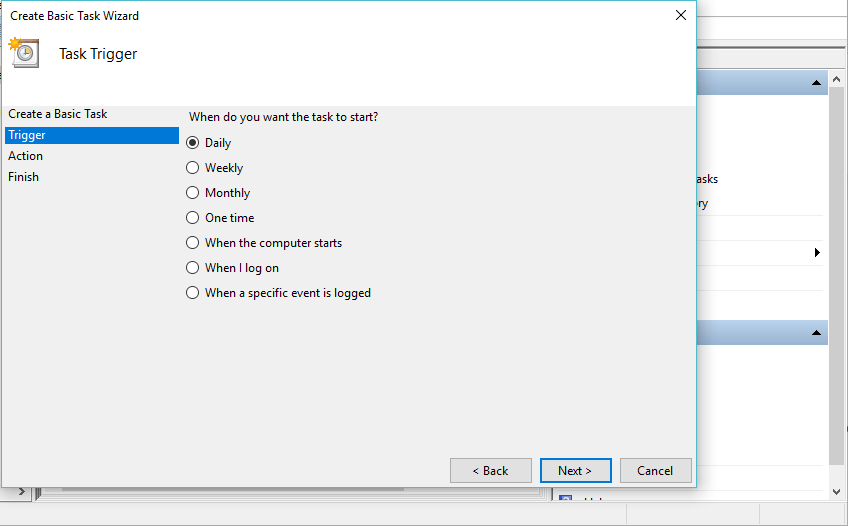
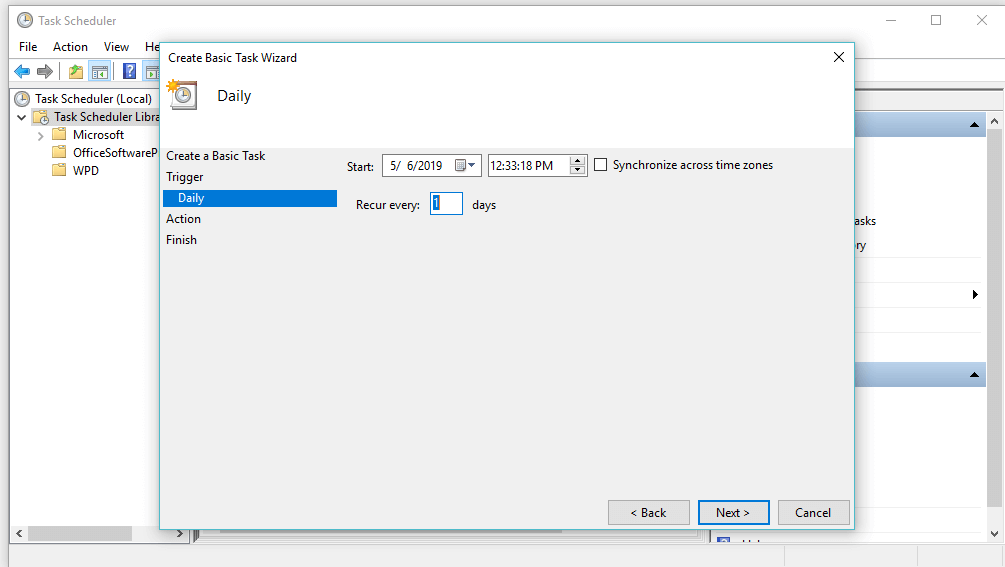
![Jak zaplanować plik wsadowy w systemie Windows [SKRÓCONY PRZEWODNIK]](https://pogotowie-komputerowe.org.pl/wp-content/cache/thumb/e2/0bf75ce39c058e2_320x200.png)
![Nie mogę zainstalować aktualizacji systemu Windows z powodu błędu 0x8024002e [NAPRAWIONO]](https://pogotowie-komputerowe.org.pl/wp-content/cache/thumb/a1/7c588a63e66d4a1_150x95.png)